设置数据的有效性其实就是数据验证功能,可以限制输入数据的类型、范围等等,特别是在进行共享编辑时,此功能的使用就非常有必要,从而降低输入的错误,提高工作效率。
只允许输入数字
选择要输入内容的单元格或单元格区域;打开【数据】选项卡,在【数据工具】组件中单击【数据验证】;弹出【数据验证】对话框后,在【允许】的下拉列表中选择【自定义】;在【公式】文本框 中输入函数“=ISNUMBER()”,(ISNUMBER函数是用于检测输入的内容是否为数值,其中()内的内容会显示选中区域的第一个单元格位置);然后【确定】即完成单元格内容只允许输入数字的有效性设置。如果输入除数字以外的其他内容,则会弹出警告。如图:
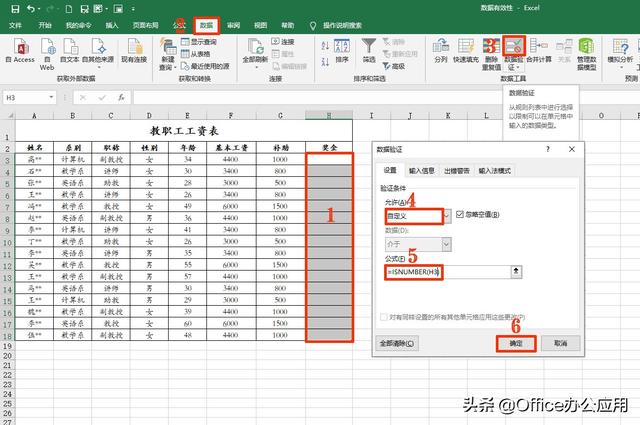
设置过程
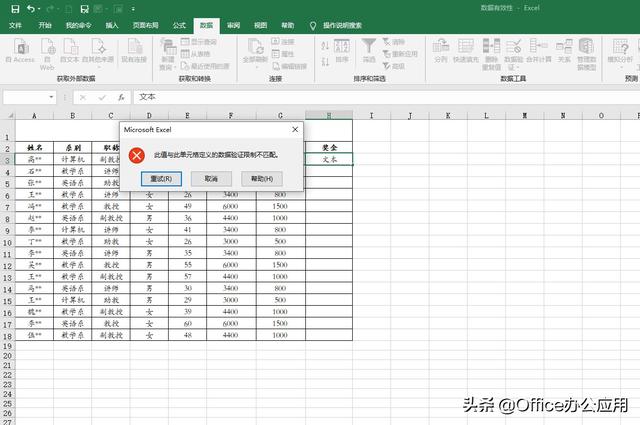
输入数字以外的值时,弹出警告!
为数据的输入设置下拉列表
通过设置下拉列表,可以在输入时选择设置好的单元格内容,从而提高工作效率。
结合前面的内容弹出【数据验证】对话框,在【允许】下拉菜单中选择【序列】;在【来源】文本框中输入需要序列的内容(除文字以外的内容均要英文状态);后【确定】即可。如图:
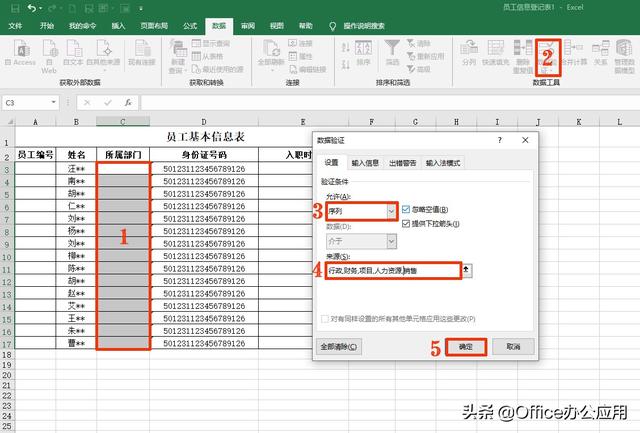
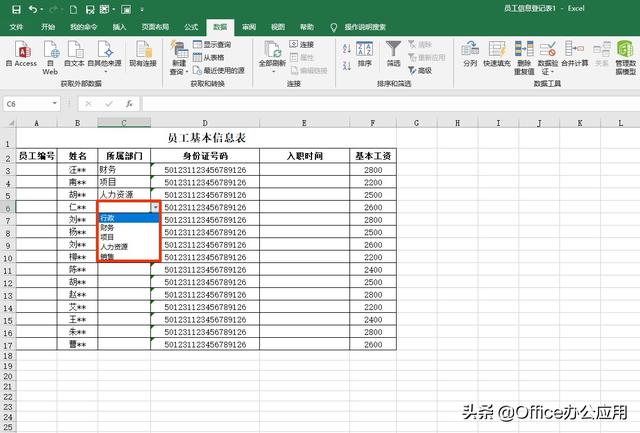
下拉列表效果
设置文本的输入长度
在表格数据输入中,为了数据的准确性,可以限制文本的输入长度,比如说现在的身份证号,往往在输入中就可能出现少一位或多一位的情况出现,那我们设置了长度后,出现多一位或少一位的情况时就会提示出错。
结合上面的内容,调出【数据验证】对话框,在【允许】下拉菜单中选择【文本长度】;在【数据】下拉菜单中选择【介于】,如果特指某个数值,如:身份证号,那就是18位,可在【数据】下拉中选择【等于】,这项根据需要而定;后设置好文本长度【确定】即可。如图:
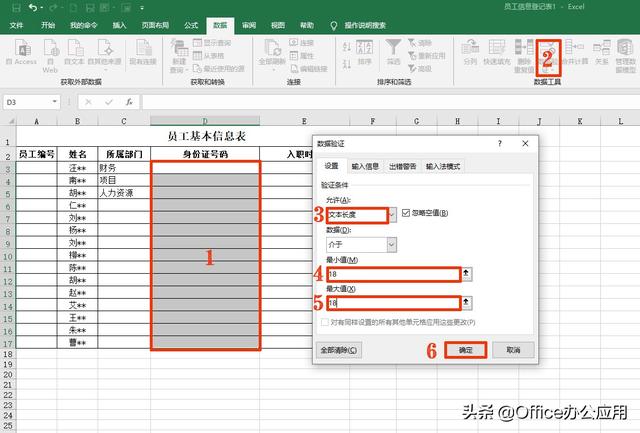
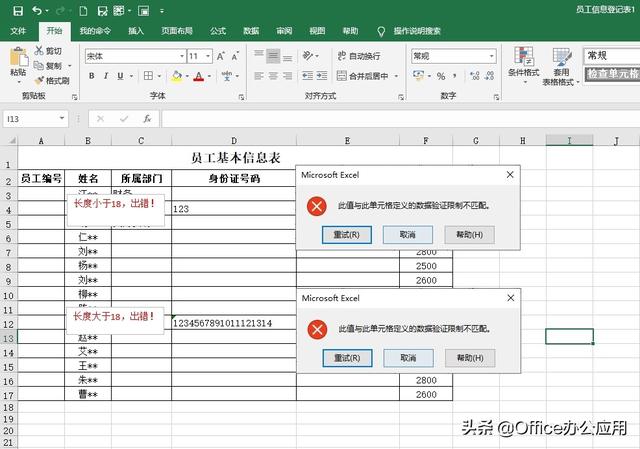
只允许输入汉字
结合前面的内容弹出【数据验证】对话框,在【允许】的下拉列表中选择【自定义】;在【公式】文本框 中输入函数“=ISTEXT()”,(ISTEXT函数是用于检测输入的内容是否为文本,其中()内的内容会显示选中区域的第一个单元格位置);然后【确定】即完成单元格内容只允许输入汉字的有效性设置。如果输入除汉字以外的其他内容,则会弹出警告。如图:
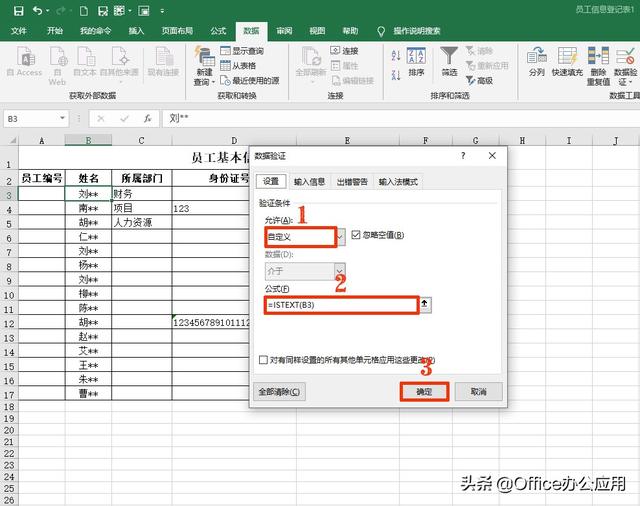
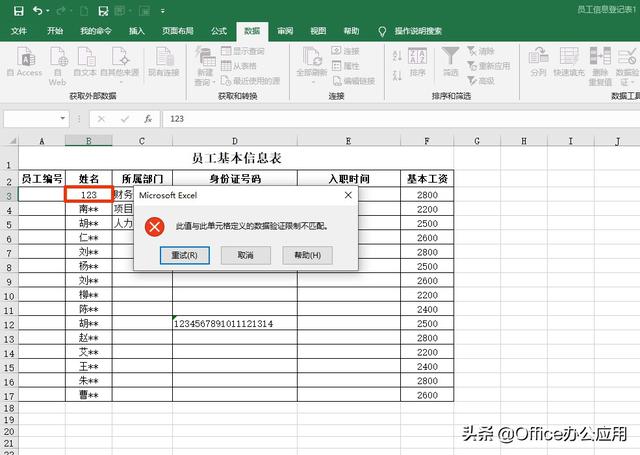
输入数据时的提示信息
在工作表数据输入时,为了提醒工作者清楚地知道要输入的内容,我们可以设置提示信息。
结合前面的内容,调出【数据验证】对话框,在【输入信息】选项卡中勾上【选定单元格时显示输入信息】复选框;在【标题】和【输入信息】中输入要提示的内容;后【确定】即可。如图:
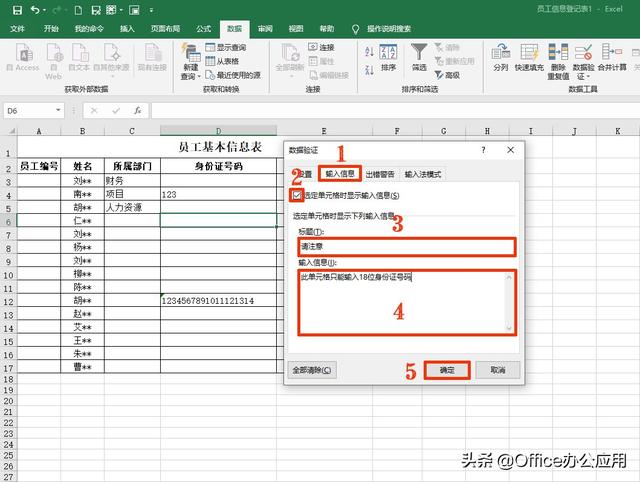
数据的有效性设置还有诸如整数、小数、日期、时间等一些设置,适当合理地运用,会给我们的工作带来许多的便利,大家举一反三动动手,都去试试看吧!



















 1348
1348











 被折叠的 条评论
为什么被折叠?
被折叠的 条评论
为什么被折叠?








